Contents
KBS Taşınır Mal Yıl Sonu İşlemleri Nasıl Yapılır
Taşınır yıl sonu işlemleri Aralık ayının son günlerine doğru yapılmaktadır.Taşınır yıl sonu işlemlerinin mantığı şudur. Kurumunuzda yıl içindeki giriş ve çıkış yapılan demirbaş listelerinin maddi değerinin, ilçe merkezi ve ilçe mal müdürlüğü hesaplarının denk olması.
Yıl içinde kurumunuza bir demirbaş aldığınızda bunu taşınır sistemine ekliyorsunuz. Daha sonra ilçeye ve mal müdürlüğünde sisteme eklemesini sağlıyorsunuz.Bu şekilde sistemli çalışmanız halinde yıl sonunda hesap denklenmemesi gibi sorun yaşanmamaktadır. Zaten sürekli 3 kurumda da hesaplar denk gider.Yıl sonunda sadece raporu alır ve ilgili yerlere verirsiniz.
Yıl Sonu Taşınır İşlemlerinin Kısa Özeti
– Sayım ve yıl sonu işlemlerini başlat menüsünden ilgili …… yılı ve her bir ambar için ayrı ayrı yapılmak kaydıyla;
a) Ambar bazında sayım tutanağı oluşturulacak,
b) Sayım tutanağını otomatik tamamla butonu kullanılarak tutanak doldurulacak (say2000i ile TKYS eşitliği sağlandığı varsayılarak, herhangi bir fazla veya noksanlık olmayacağından)
c) Kaydet butonuyla sayım tutanağının içeriği kaydedilecek,
d) Ve “Sayım tutanağını sonlardır” butonuyla ambar için sayım sonlandırılacak,
– Yine aynı menünün “sayım tutanakları listesi” kısmından oluşturulan sayım tutanaklarına ulaşılabilir ve istenildiğinde çıktısı alınabilecektir,
– Tüm ambarların sayım işlemleri tamamlandığında menüde “Yıl sonu işlemlerini bitir” butonuyla …………… yılının kayıtlarının kapatılması sağlanır ve bu işlemlerin sonunda “işlemleriniz başarıyla tamamlanmıştır” mesajı alındığında ……….. yılı işlemleri tamamlanmış kabul edilerek 2017 yılı işlemlerine başlanabilecektir.
Resimlerle adım adım yıl sonu taşınır işlemleri
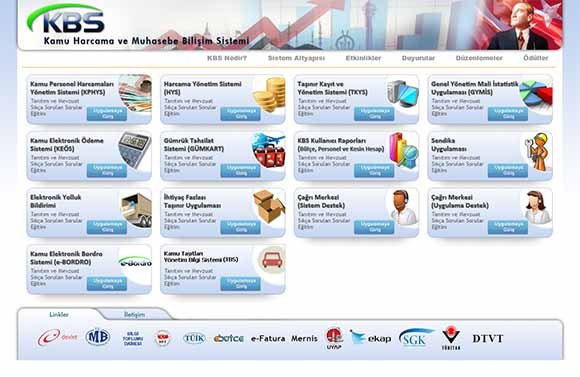
Öncelikle KBS sistemine giriyorsunuz. Yukarıdaki Taşınır Kayıt ve Yönetim Sistemleri üsten 3.sırada olan butonu tıklıyorsunuz.
Gelen ekranda taşınır kontrol yetkilisi kimse kullanıcı adı ve şifresi ile sisteme giriş yapıyor. Şifreli sistemi geçtikten sonra gelen ekranda kurumunun adı tıklanıyor ve aşağıdaki ekran çıkıyor

Bu gelen ekranda 1.tık olarak gösterilen Taşınır Raporları tıklanıyor. Tıklanması ile ağaç menü olarak 4 adet yeni raporlar açılıyor.Bu açılan menlerden Taşınır raporları tıklanıyor. Bilgisayar ekranınıza yukarıdaki ekran geliyor.Buradan kurumunuzda kütüphane varsa ve yoksa olmak üzere 3 yada 2 rapor alınacak.
- 13.Nolu Örnek Sayım Döküm cetveli açılacak.
- Ait olduğu yıl hangi yılda iseniz o seçilecek.
- 255 Demirbaş Grubu seçilecek.
- 5.Tık olarak gösterilen rapor menüsü tıklanacak ve rapor alınacak. 3 nüsha alınması gerekli.
- Okulunuzda kütüphane varsa 4.Tık bölümünden kütüphane demirbaş malzemeleri menüsü seçilerek ayrıca onun içinde rapor alınacak.
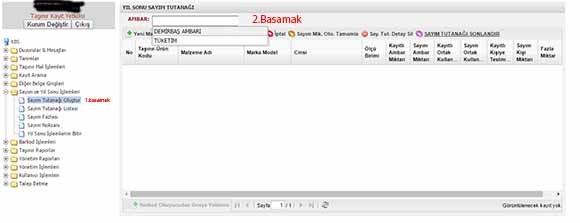
- Daha sonra yukarıdaki resimde gördüğünüz gibi öncelikle Taşınır yıl sonu işlemleri menüsü tıklanacak.
- Sayım tutanağı oluştur menüsü tıklanacak.Karşınıza yukarıdaki ekran gelecek.
- Daha sonra 2.tık olarak gösterilen ambar menüsünden demirbaş ambarı ve tüketim menüsü için iki ayrı rapor hazırlanacak.
- Herhangi birini seçtikten sonra karşınıza kurumunuzda ki demirbaş yada tüketim malzemeleri listesi çıkacak.Kontrol ediniz.
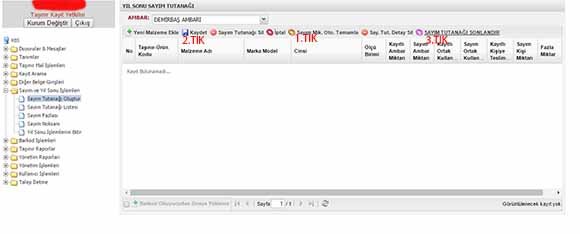
Listesi çıktıktan sonra Sayım Otomatik tamamla menüsü tıklıyorsunuz.
Daha sonra kaydet butonuna basıyorsunuz.
En sonunda Sayım Tutanağını Sonlandırma menüsüne tıklıyorsunuz.Buradaki işleminiz bitiyor.
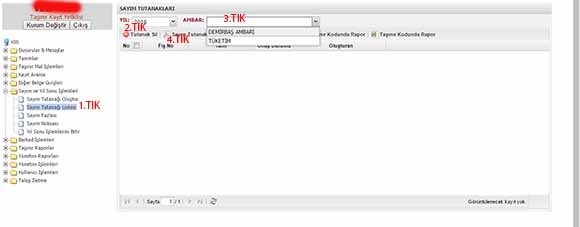
- Yukarıdaki işlemleri yaptıktan sonra karşınıza yukarıdaki resimdeki ekran gelecek.
- Taşınır malzemeleri yıl sonu işlemleri anama menüsü altındaki Sayım Tutanağı Oluştur menüsüne tıklıyorsunuz.
- Daha sonra yılını seçiyorsunuz.
- Ambar bölümünden çıkan menüler hakkında tek tek rapor oluştur butonuna tıklıyorsunuz.
- Her oluşturulan rapor için 4.Tık da belirttiğim.Sayım Tutanağı butonuna tıklayarak raporunuzu alıyorsunuz. 3 er nüsha alınız.
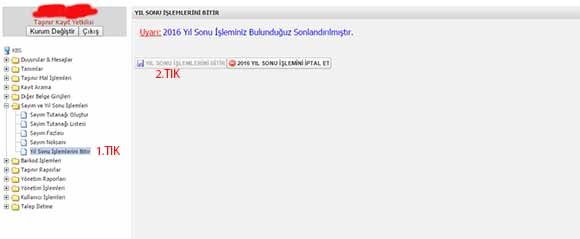
Yukarıdaki bütün işlemler bittikten sonra Sayım ve Yıl Sonu İşlemleri ana menüsü altında yer alan Yıl sonu sayım işlemleri bitir menüsüne tıklıyorsunuz. Açılan ekranda 2.Tıkda belirtilen menüye basarak yıl sonu taşınır işlemleri bitiyorsunuz
Taşınır Mal Yönetmeliğinin 34.’üncü Maddesi’ne göre Taşınır yönetim hesabı aşağıdaki cetvellerden oluşacaktır:
a) Yıl sonu sayımına ilişkin Sayım Tutanağı,
b) Taşınır Sayım ve Döküm Cetveli (13 nolu örnek),
c) Harcama Birimi Taşınır Yönetim Hesabı Cetveli (14 nolu örnek),
Müze/Kütüphane Yönetim Hesabı Cetveli (18 nolu örnek),
ç) Yıl sonu itibarıyla en son düzenlenen Taşınır İşlem Fişinin sıra numarasını gösterir tutanak.
Yıl Sonu İşlemleri
-
- 3 kişiden oluşan sayım kurulu oluştur.
- Kurul 1 müdür(kayıt kontrol yetkilisi), 1 müd yard. 1 memur yada öğretmen
- Müdür başkan olmayacak üye olacak
- Yönetim İşlemleri stok miktarlarını güncellemeyi tıkla
- Yönetim raporlarına tıkla
- Taşınır(TKYS)-Taşınır (Muhasebe) Raporuna tıkla
- 2017 yılını seç ve karşılaştırmayı kontrol et
- Eğer kuruş farkı varsa bunu kuruş düzeltme cetveli ile bildir ve gönder
- Sayım ve yıl sonu işlemlerine tıkla
- Sayım tutanağı oluştura tıkla
- Ambar seç(Atatürk İlkokulu)
- Ambar çok ise hepsine ayrı ayrı işlem yapacağız
- Sayım miktarını otomatik tamamla yı tıkla
- Sayım tutanağını sonlandır
- Sayım tutanağı listesi
- Sayım tutanak raporu al
- Kontrol et eksik veya fazla yok ise çıktı al.
- Sayım komisyonuna imzalat.
- Müdür üye olacak ve evrakları dosyala.
- Taşınır raporları seç
- 13 nolu örnek i seç yılı seç tüm hesapları seç
- Çıktısını al komisyona imzalat
- Okuldaki dosyaya koy bu çıktı okulda kalacak.
- Tekrar taşınır raporlarını seç
- 14 nolu örnek i seç yılı seç tüm hesapları seç
- 3 tane çıktı al komisyona imzalat
- 1 tanesi okulda kalacak, 1 tanesi ilçe MEM gönderilecek
- 1 tanesi okul müd ilçe müd muh yetkilisi imzalayacak
- Tekrar taşınır raporlarını seç
- 18 nolu örnek i seç kütüphane hesap cetveli
- Çıktısını al ve gönder
- Tekrar raporlara git
- 18 nolu örnek i seç müze yönetim hesap cetveli
- Çıktısını al gönder
- Yıl sonu işlemlerini bitir
- Buradan yıl sonu işlemlerini iptal de edebiliriz
Zimmetten Ambara Malzeme Alma(Zimmetten Düşme)
- Taşınır mal işlemlerine tıkla
- Kişilere/ortak kullanıma dayanıklı taşınır verilmesi işlemlerine tıkla
- Taşınır teslim belgesi arama&iade yi tıkla
- Kişiye verilmişse kişiyi Birime verilmişse birimi seç
- Kişinin ilk 3 harfini seç kişi çıkar
- Sağ tarafta kişi birim sorgulaya tıkla
- Malzemeler gelir, malzemeyi seç
- Aşağıda taşınır teslim belgesi iade aktif olur
- Taşınır teslim belgesi iadeyi tıkla. Tamam
Kişilere/Ortak Kullanıma Malzeme Verme(Zimmet Verme)
- Taşınır mal işlemlerine tıkla
- Kişilere/Ortak kullanıma taşınır verilmesi işlemlerini tıkla
- Kişilere/ortak kullanıma dayanıklı taşınır vermeye tıkla
- Hangi malzeme verilecekse seç.
- Birden fazla verilecekse hepsine ayrı ayrı tıkla
- Malzemeler sağ tarafta listelenir
- Kişiye ise kişiyi, birime ise birimi seç
- Kişinin ilk 3 harfini seç adı gelir
- Sağdaki malzemeyi işaretle ve sicil seç e tıkla
- Kayıt başarıyla taşınır teslim belgesi listesine eklenmiştir uyarısı gelir
- Taşınır teslim belgelerine tıkla
- Malzemeyi işaretle
- Rapor gösteri tıkla ve yazdır
Giriş İşlemleri (Bağış ve Yardım Alma)
- TKYS’ye gir
- Taşınır mal işlemlerine tıkla
- Giriş işlemlerini seç
- Üstten Bağış ve Yardım Almayı seç
- Tifi seç (Taşınır İşlem Fişi)
- Malzeme ekle Butonuna tıkla
- Ürünün cinsini ve markasını seç ara butonuna bas
- Bulduktan sonra işaretle
- Malzeme ekleyi tıkla
- İşlem miktarını gir, ölçüsünü ve 1 tanesinin fiyatını kdv dahil gir ve kaydete bas.
- Başa geri gelir.
- Fatura tarihi ve dayanağını (fatura no) gir
- İşlem tipine diğeri seç
- Geliş yeri Okul Aile Birliğini seç
- Aynı cins olmayan her malzeme için bu işlem baştan yapılacak
- Daha sonra taşınır mal işlemleri
- Düzeltme işlemleri
- Onaylama işlemleri
- Tif çeşidi olarak girişi seç
- Tife tıkla yukardaki onaylaya tıkla
- Onaylı taşınır işlem fişlerine tıkla
- Tif çeşidi olarak girişi seç
- Tif gelir. Tifi seç
- Harcama yönetim sistemine gönderi tıkla
- Sistemden çık.
Demirbaş Düşme (Hurdaya Ayırma)
- Taşınır mal işlemlerine tıkla
- Çıkışı seç
- En üstten kayıttan düşmeyi seç
- Tifi taşınır işlem fişi olarak seç
- Malzeme ekleye tıkla
- Ambar gelir. Düşülecek malzemeyi bul
- İşlem miktarına tıkla düşülecek sayıyı yaz
- Malzeme yana gelir. Kutuyu işaretle
- Aşağıdaki malzeme ekleye tıkla
- Malzeme gelir kutuyu işaretle
- Devama bas.
- Başa döner. Kayıttan düşme nedenini seç
- Düşme sonucunda yapılacak işlemi seç
- Kaydeti tıkla
- Kayıttan düşme ve teklif ve tutanağı gelir
- Tif oluşturu tıkla
- Tif onaylama işlemlerine gitti
- Tifi seç ve onayla
- Onaylı taşınır işlemlerine gir
- Çıkışı seç ve HYS’ye gönder
- TKYS den çık ve HYS’ye gir
- İşlem olarak çıkış seçilecek
- Diğer işlemler aynı şekilde
- Tekrar TKYS’ye gir
- Onaylı taşınır işlem fişine gir
- Tifi tıkla ve rapor gösteri tıkla
- 2 adet çıktı al ve ordan çık(Tahakkuk noyu olması gerekir)
- Kayıttan düşme teklif ve onay tutanağına gir
- 2 adet çıktı al
- Gerekli imzaları arttır
- Mal müdürlüğüne teslim et
Devir Alma (İlçe veya İl MEM)+
- TKSY’ye gir
- Taşınır mal işlemlerine tıkla
- Onaylama işlemlerine tıkla
- Tif çeşidinden girişi seç
- Tif gelir. Onaysız tifi seç
- Düzenle ve detay gösteri tıkla
- Bütün malzemeler seçilir
- Tüm malzemeler için ambar güncelleyi tıkla
- Ambar adı Atatürk İlkokulu seçilir.
- Güncelleyi tıkla ve kaydet.
- Onayla butonuna tıkla.
- Onaylama işlemlerinin altındaki
- Onaylı taşınır işlem fişlerine tıkla
- Tif çeşidi olarak girişi seç
- Tif gelir. Tifi seç
- Harcama yönetim sistemine gönderi tıkla
- Sistemden çık.
- HYS’ye gir
- Taşınır TKYS’ye gir
- ÖEB işlem dışına gir
- Uyarı gelecek
- Vergi no (0990371448) gir
- Enter’a bas
- Okul adı gelecek
- Açıklamaya İL MEM DEVİR yaz
- Taşınır sorgulaya tıkla
- İşlem tipine devir alma seç
- Tif sorgulaya tıkla
- Tif yana gelir. Tife çift tıkla.
- Kaydete tıkla. Muhasebe birimine göndere tıkla.
- Sistemden çık. TKYS’ye gir
- Taşınır mal işlemlerine tıkla
- Onaylı taşınır işlem fişlerine tıkla
- Girişi seç. Tifi seç
- Rapor göstere tıkla
- 2 adet çıktı al.
- Mal müdürlüğüne götür.
Kişilere/Ortak Kullanıma Malzeme Verme(Zimmet Verme)
- Taşınır mal işlemlerine tıkla
- Kişilere/Ortak kullanıma taşınır verilmesi işlemlerini tıkla
- Kişilere/ortak kullanıma dayanıklı taşınır vermeye tıkla
- Hangi malzeme verilecekse seç.
- Birden fazla verilecekse hepsine ayrı ayrı tıkla
- Malzemeler sağ tarafta listelenir
- Kişiye ise kişiyi, birime ise birimi seç
- Kişinin ilk 3 harfini seç adı gelir
- Sağdaki malzemeyi işaretle ve sicil seç e tıkla
- Kayıt başarıyla taşınır teslim belgesi listesine eklenmiştir uyarısı gelir
Yıl Sonu İşlemleri
- 3 kişiden oluşan sayım kurulu oluştur.
- Kurul 1 müdür(kayıt kontrol yetkilisi), 1 müd yard. 1 memur yada öğretmen
- Müdür başkan olmayacak üye olacak
- Yönetim İşlemleri stok miktarlarını güncellemeyi tıkla
- Yönetim raporlarına tıkla
- Taşınır(TKYS)-Taşınır (Muhasebe) Raporuna tıkla
- 2017 yılını seç ve karşılaştırmayı kontrol et
- Eğer kuruş farkı varsa bunu kuruş düzeltme cetveli ile bildir ve gönder
- Sayım ve yıl sonu işlemlerine tıkla
- Sayım tutanağı oluştura tıkla
- Ambar seç(Atatürk İlkokulu)
- Ambar çok ise hepsine ayrı ayrı işlem yapacağız
- Sayım miktarını otomatik tamamla yı tıkla
- Sayım tutanağını sonlandır
- Sayım tutanağı listesi
- Sayım tutanak raporu al
- Kontrol et eksik veya fazla yok ise çıktı al.
- Sayım komisyonuna imzalat.
- Müdür üye olacak ve evrakları dosyala.
- Taşınır raporları seç
- 13 nolu örnek i seç yılı seç tüm hesapları seç
- Çıktısını al komisyona imzalat
- Okuldaki dosyaya koy bu çıktı okulda kalacak.
- Tekrar taşınır raporlarını seç
- 14 nolu örnek i seç yılı seç tüm hesapları seç
- 3 tane çıktı al komisyona imzalat
- 1 tanesi okulda kalacak, 1 tanesi ilçe MEM gönderilecek
- 1 tanesi okul müd ilçe müd muh yetkilisi imzalayacak
- Tekrar taşınır raporlarını seç
- 18 nolu örnek i seç kütüphane hesap cetveli
- Çıktısını al ve gönder
- Tekrar raporlara git
- 18 nolu örnek i seç müze yönetim hesap cetveli
- Çıktısını al gönder
- Yıl sonu işlemlerini bitir
- Buradan yıl sonu işlemlerini iptal de edebiliriz.
Devir Alma (İlçe veya İl MEM)+
- TKSY’ye gir
- Taşınır mal işlemlerine tıkla
- Onaylama işlemlerine tıkla
- Tif çeşidinden girişi seç
- Tif gelir. Onaysız tifi seç
- Düzenle ve detay gösteri tıkla
- Bütün malzemeler seçilir
- Tüm malzemeler için ambar güncelleyi tıkla
- Ambar adı Atatürk İlkokulu seçilir.
- Güncelleyi tıkla ve kaydet.
- Onayla butonuna tıkla.
- Onaylama işlemlerinin altındaki
- Onaylı taşınır işlem fişlerine tıkla
- Tif çeşidi olarak girişi seç
- Tif gelir. Tifi seç
- Harcama yönetim sistemine gönderi tıkla
- Sistemden çık.
- HYS’ye gir
- Taşınır TKYS’ye gir
- ÖEB işlem dışına gir
- Uyarı gelecek
- Vergi no (0990371448) gir
- Enter’a bas
- Okul adı gelecek
- Açıklamaya İL MEM DEVİR yaz
- Taşınır sorgulaya tıkla
- İşlem tipine devir alma seç
- Tif sorgulaya tıkla
- Tif yana gelir. Tife çift tıkla.
- Kaydete tıkla. Muhasebe birimine göndere tıkla.
- Sistemden çık. TKYS’ye gir
- Taşınır mal işlemlerine tıkla
- Onaylı taşınır işlem fişlerine tıkla
- Girişi seç. Tifi seç
- Rapor göstere tıkla
- 2 adet çıktı al.
- Mal müdürlüğüne götür.
Giriş İşlemleri (Bağış ve Yardım Alma)
- TKYS’ye gir
- Taşınır mal işlemlerine tıkla
- Giriş işlemlerini seç
- Üstten Bağış ve Yardım Almayı seç
- Tifi seç (Taşınır İşlem Fişi)
- Malzeme ekle Butonuna tıkla
- Ürünün cinsini ve markasını seç ara butonuna bas
- Bulduktan sonra işaretle
- Malzeme ekleyi tıkla
- İşlem miktarını gir, ölçüsünü ve 1 tanesinin fiyatını kdv dahil gir ve kaydete bas.
- Başa geri gelir.
- Fatura tarihi ve dayanağını (fatura no) gir
- İşlem tipine diğeri seç
- Geliş yeri Okul Aile Birliğini seç
- Aynı cins olmayan her malzeme için bu işlem baştan yapılacak
- Daha sonra taşınır mal işlemleri
- Düzeltme işlemleri
- Onaylama işlemleri
- Tif çeşidi olarak girişi seç
- Tife tıkla yukardaki onaylaya tıkla
- Onaylı taşınır işlem fişlerine tıkla
- Tif çeşidi olarak girişi seç
- Tif gelir. Tifi seç
- Harcama yönetim sistemine gönderi tıkla
- Sistemden çık.
kaynak:okur33
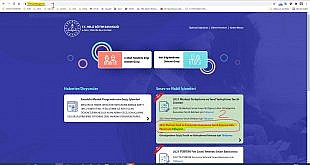

Merhaba hocam..kbs tasinir hakkinda sizinle iletisime gecebilirmiyim.bu konuda yardimci olurmusunuz
Hocam iletişim bölümünden ulaşabilirsiniz
Çok çok teşekkürler , seminer çalışması gibi oldu
Çok teşekkürler hocam.